Microsoft Teams auf mein Telefon und meinen Computer herunterladen und installieren
Nutzen Sie Microsoft Teams von überall aus über Ihr Telefon oder Ihren Computer. Installieren Sie die Microsoft-Apps auf bis zu fünf Geräten je Benutzer/in.
Erforderlich: Sie benötigen ein Online Essentials-, Business Professional- oder Business Enterprise--Paket, um Zugriff auf Teams zu erhalten. Wenn Sie Microsoft Teams in Ihrem Konto nicht sehen, müssen Sie möglicherweise Ihren Zugriff aktivieren.
- Teams ist nicht in Business Enterprise-Paketen enthalten, die nach dem 1. Oktober 2024 erworben oder heraufgestuft wurden. Wenn Sie Ihr Business Enterprise-Paket jedoch vor diesem Datum erworben oder heraufgestuft haben, ist Teams enthalten.
- Wenn Sie Online Business Essentials besitzen, können Sie die Teams-App herunterladen, jedoch keine der anderen Microsoft 365-Apps.
- Melden Sie sich bei Ihrem E-Mail- und Office-Dashboard an:
- Melden Sie sich mit Ihrer E-Mail-Adresse und Ihrem Passwort als Benutzer an.
- Melden Sie sich mit Ihrem GoDaddy-Benutzernamen und Passwort als Kontoinhaberan.
- Wählen Sie im E-Mail & Office-Dashboard Office herunterladen aus. Der Microsoft 365-Willkommens-Leitfaden wird geöffnet.
- Wählen Sie ganz links Apps aus.
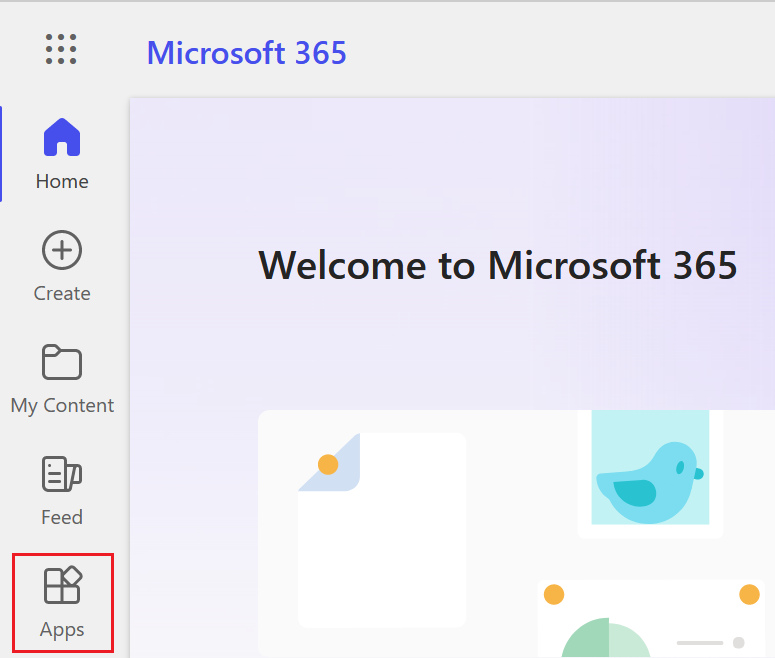
- Wählen Sie Teams aus. Wenn Teams nicht angezeigt ist, wählen Sie Alle Apps aus.
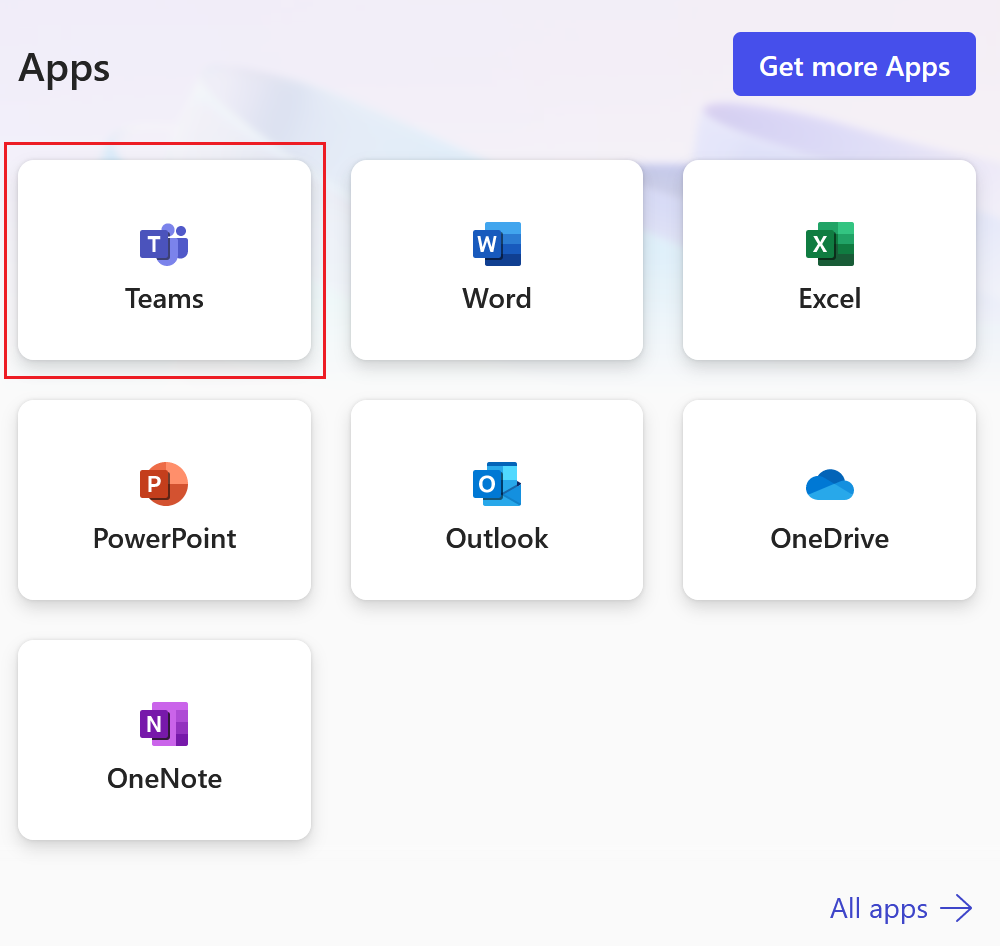
- Nachdem Teams geladen wurde, wählen Sie oben rechts das Menü „Einstellungen“ und dann Desktop-App herunterladen oder Mobile App herunterladen aus.
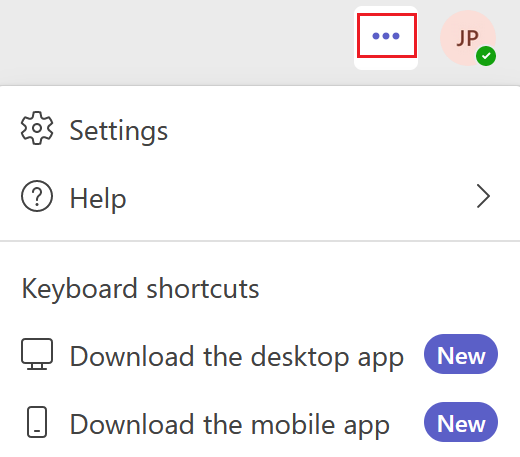
- Wenn Sie Ihren Computer benutzen, speichern Sie die heruntergeladene Datei und führen Sie sie aus. Wenn Sie Ihr Telefon benutzen, scannen Sie den QR-Code zum Start des Downloads.
- Melden Sie sich mit Ihrer Microsoft 365-E-Mail-Adresse und Ihrem Passwort an.
Jetzt ist Teams auf Ihrem Gerät installiert.
Ähnlicher Schritt
- Laden Sie alle Microsoft 365-Desktop-Apps, einschließlich Teams, in Ihr E-Mail- und Office Dashboard herunter.